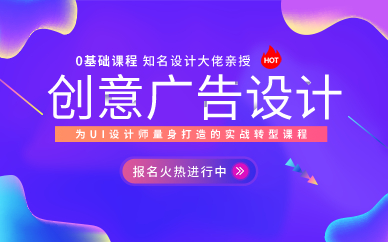
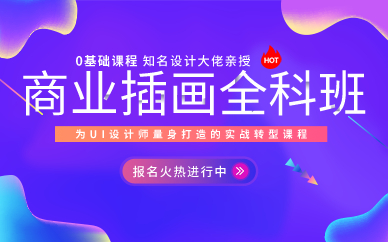


导读:上期“大咖智汇”课程给大家分享了一些配色的小技巧。今天,汪老师继续带大家来学习一些简单而且实用的黑科技。先来说说我们今天要学习的魔术功能,它叫做“渐变映射”。一般,我将它分为两种用途:一、修改设计稿配色,快速尝试不同效果;二、当做快速滤镜使用,P照片。
是不是很想知道呢?先让我们来看看在哪里找到渐变映射!
壹、首先,在图像——调整——渐变映射可以找到。
或者在右边控制面板里找到调整面板,最后一个就是渐变映射
那经常有同学会问到我,老师这两种方法都可以,它们有何区别呢?其实呢,很好区分的,菜单上方的调整选项,是直接去图层进行调整,不会保留调整的过程,只有最后的结果。而右边控制面板的调整是对图层进行非破坏性的调整,还会保留调整的过程,可反复修改。最后显示结果是一样的。
那么,下面让我们来演示一下渐变映射的神奇之处吧。以场景图插画为例,
这时候可以参考平时攒下的色卡来配色。看看下面我做好的效果,分分钟就能完成几种色彩风格不同的插画啦~
简直是着色黑科技,有了它,你也可以给黑白摄影重新着色,来表现出不同的色彩风格。下面,我找了一张黑白摄影图片,我们一起来看看会有什么不同的色彩风格吧!
首先,我们的摄影图片是这样的:
让我们来快速改变一下风格吧……如下图所示:
怎么样,是不是超级方便呢?快打开PS一起试一试吧。
贰
那么接下来,我来说说第二个黑科技效果,利用高斯模糊快速制作好看的渐变颜色。
渐变应该是这两年的一个视觉风格趋势,将扁平化的平涂填色改为渐变以后,瞬间灵动了不少。下面,是直接用渐变工具画出的渐变背景。表面上看并无大问题,如果仔细看去会看到有一层层的过渡并不自然的“wave”,相对来说,这也许并不是最理想的结果。
下面这一组渐变作品是我研究总结,并增加了简单技巧而创作的抽象渐变背景。下面,我们会一一来操作其中一个渐变背景的做法。这类背景,可以运用在许多领域,但根据屏幕显色和印刷色的色感不同,普通印刷后的效果可能并没有传递好屏幕中所营造的“光感”,所以,这在WEB端的平面设计中会更常用到。
那怎样可以做出有层次的渐变效果呢?教给大家第二个实用的黑科技,就是我们的高斯模糊。我们先打开一张图片,如下图所示:
是不是觉得这张图和我们需要的渐变差的很远呀?来看看怎么操作的吧。我们先用PS打开这张图片,点击图像——调整——反相,再添加高斯模糊,得到下图效果:
把黑色脏的颜色用裁剪工具裁剪掉,调整色阶加强对比。
再打开滤镜下方的扭曲——旋转扭曲,对图片变形一下,加强颜色饱和度就好了。
完成后,我们放模板里来看看效果吧,是不是很快就有一个不错的渐变背景呢?大家自己可以一起动手试试效果呢。
今天的黑科技就分享到这里了,大家有没有Get到新技能呢?喜欢就继续关注汪老师,下次给你们带来更多的干货分享哦……
说明:部分图片来源网络,若侵权请联系删除,谢谢!
十多年设计经历;
资深设计师,优秀职业培训讲师;
任南昌原点建筑公司效果表现设计师;
上海(株)RIA都市建筑设计主案设计师;
湖南鸿丰印刷公司主案设计师;
曾任多个知名设计论坛版主。
▼回馈新老学员活动享不停,如此优惠只为你!
↓↓
总结:怎么样?可以吧,如果想来非凡学习的同学,可以直接联系我们的在线老师,如果还想了解更多资讯,可以点击链接:https://www.zgxledu.com/edu/feifanedu-zx.html